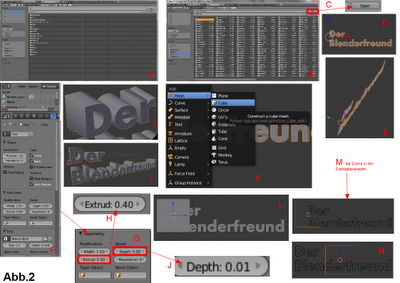Nun wird unser Text im voreingestellten Zeichensatz dargestellt. Ich hatte mir zuvor aber einen anderen ausgesucht, den möchte ich nun zuweisen. Das Textobjekt ist noch ausgewählt. Ich gehe in das Properties-Fenster (Abb1 M) in den Bereich für die Objekteinstellungen. Bei einem Textobjekt ist dieser durch ein „F“ wie „Font“, was in diesem Sinne soviel wie Schriftzeichen bedeutet,gekennzeichnet (Abb1 N). Hier gibt es die Möglichkeit den gewünschten Zeichensatz zu laden. Dazu gehe ich in den Bereich „Font“ in die Zeile für die Schriftauswahl (Abb1 O) und drücke auf das Ordnersymbol (Abb1 P) um das File-Browser Fenster zu öffnen (Abb2 A). Hier wähle ich den entsprechenden Ordner. Bei mir ist es der Ordner indem das Betriebssystem Windows die Zeichensätze abspeichert (Abb2 B) und dort wähle ich den Zeichensatz „ahronbd.ttf“. An der Endung „ttf“ kann ich erkennen, dass es sich um eine „TrueType“-Schrift handelt. Ich klicke auf „Open“ (öffnen) (Abb2 C) um diesen Zeichensatz zu laden. Die Schriftart wird übernommen und der Text entsprechend angezeigt (Abb2 D).
Hinweis! Die Abbildung 1 findest Du in meinem Blogbeitrag vom Dienstag, dem 12.Oktober 2010.
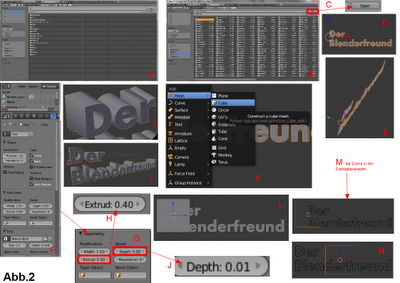
Hinweis! Die Abbildung 1 findest Du in meinem Blogbeitrag vom Dienstag, dem 12.Oktober 2010.